Uno de los grandes cambios que Microsoft ha realizado en su sistema operativo Windows 10 es ofrecer a los usuarios la posibilidad de personalizar y cambiar el aspecto de las herramientas emblemáticas. Esto es lo que sucede ahora con el símbolo del sistema y en el próximo tutorial explicaremos claramente lo que debe hacer para haga que la ventana de PowerShell o CMD sea transparente en Windows 10.
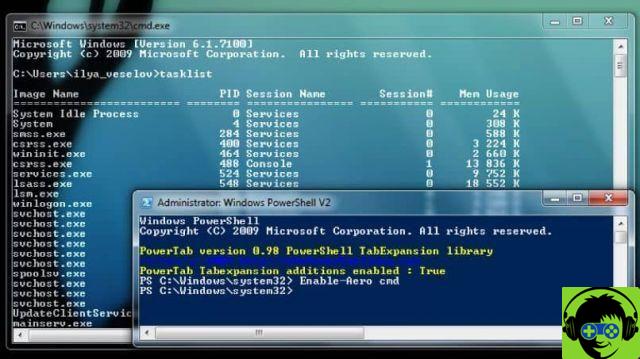
Como recordarás en el Símbolo del sistema era imposible maximizar su ventana, actualmente es una de las opciones que podemos tener en cualquier momento y ocupar la pantalla por completo. También es posible usar atajos de teclado para poder copiar y copiar comandos, como se pueden ver cambios sutiles pero prácticos.
Pero también podremos hacer un ajuste en su configuración, lo que nos permitirá hacer esta ventana completamente transparente o semitransparente, con diferentes niveles.
Poder utilizar estas nuevas funciones debería ser una prioridad para los usuarios, ya que pueden acceder a ellas. Conoce también cómo puedes realizar un ping personalizado en PowerShell de una forma muy sencilla.
Cómo hacer transparente la ventana de PowerShell o CMD en Windows 10
Lo mejor de todo es que las configuraciones que aprenderá a usar a través de este artículo son muy simples de hacer y no necesitará usar un programa. Pero antes de comenzar a describir los pasos a seguir, responderemos una pregunta que quizás se te pase por la cabeza y para eso sirve este ajuste.
Bueno, eso es muy simple, si coloca el símbolo del sistema o PowerShell transparente podrá ver los comandos que necesita escribir en la ventana. Sin necesidad de copiarlos y pegarlos, ya que la consola te permitirá ver estos comandos en la página web o en el documento, teniendo todo al alcance de tu mano.
Esto ciertamente no es nuevo, dado que en otras versiones de windows era posible hacer que el símbolo del sistema fuera transparente, pero utilizando una aplicación de terceros. En la siguiente guía, explicaremos qué debe hacer para que la consola sea completamente transparente o ajustar el nivel de opacidad.
Pasos para hacer transparente la ventana de PowerShell o CMD en Windows 10
El primer paso a seguir es abrir el símbolo del sistema, esto se puede hacer fácilmente escribiendo cmd en el cuadro de búsqueda de Windows y seleccionando la opción del símbolo del sistema. La ventana negra aparecerá en la pantalla, así que nos posicionamos en la barra de título e iremos a clic derecho y seleccionamos el Opción de propiedades.
Esta acción nos abrirá la ventana de esta opción y en ella seleccionaremos la pestaña Colores. Ahora debe elegir la siguiente sección que es Opacidad, aquí podemos ajustar el nivel de opacidad como un porcentaje. Por defecto este valor es 100%, si quieres que la consola se vuelva transparente desliza el control a un valor de 30%.
Si lo que quieres es que la consola se muestre con cierta niveles de transparencia, puede mover el selector entre los valores de 50% y 80%. Siempre tendrás una vista de la opacidad de la consola, para que puedas ver los cambios realizados. De esta manera, puede saber si el valor que ingresó es correcto o si debe cambiarse.
Una vez que estés satisfecho con el nivel de transparencia, pulsa sobre la opción Aceptar, para que los cambios que hayas realizado se apliquen sin problemas. De esta forma tan sencilla hemos realizado un ajuste que te ayudará mucho a la hora de escribir comandos. Recuerde que estos pasos se aplican tanto al símbolo del sistema como al Consola PowerShell.

Y sin pasar por pasos complicados o descargar aplicaciones a su computadora, pudo hacer un ajuste, directamente desde el sistema operativo. Y en menos tiempo del que te llevó leer este artículo, pudiste saber cómo hacer transparente la ventana de PowerShell o CMD en Windows 10.

























